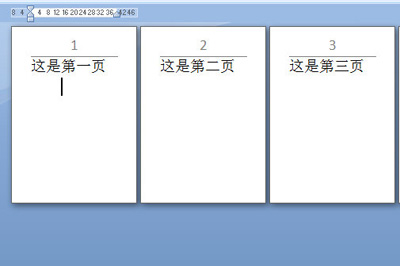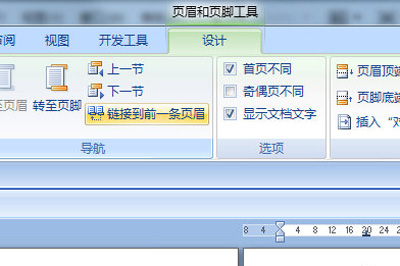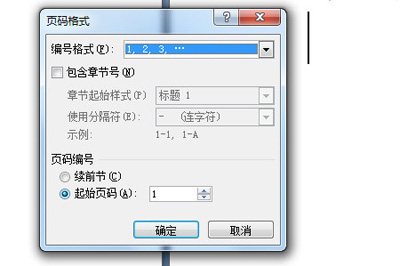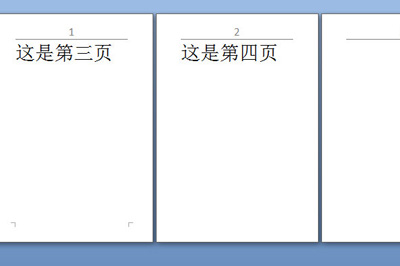Word修改页码后怎么同步后面页码(word修改页码后怎么同步后面页码不变)
来源: 最后更新:23-03-09 12:25:55
导读:Word修改页码后怎么同步后面页码呢?很多用户对此还不是很清楚,小编这里就给大家带来有关Word修改页码后怎么同步后面页码的回答,希望能够帮助大家了解。
-
Word修改页码后怎么同步后面页码呢?很多用户对此还不是很清楚,小编这里就给大家带来有关Word修改页码后怎么同步后面页码的回答,希望能够帮助大家了解。
1、首先我们以下面的这个文本为例子,我们要在我们要在第三页开始修改页码。
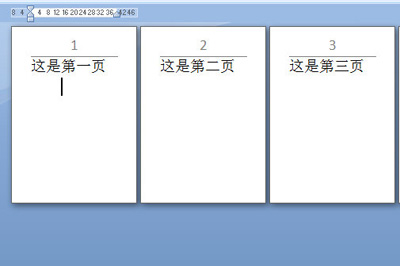
2、我们我们首先要在第三页的前一页第二页,选择【布局】-【分隔符】-【下一页】
3、接着我们选择要新建分页的页码,点击上方【设计】,将里面的【链接到前一条页面】的选项取消。
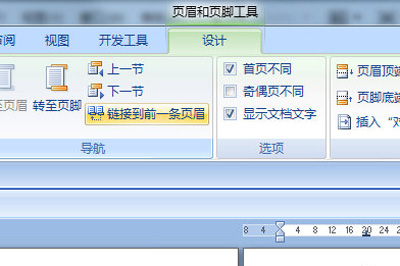
4、然后我们选择要新建分页的页码,删除页码,选择【页码】-【设置页码格式】在起始页码中设置为1,并重新插入。
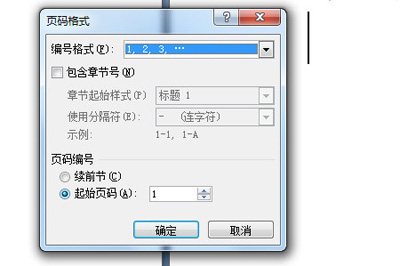
5、最后第三页的页码就是进行了更新,为1页码,我们删除前面的几个页码就行了啊,非常的简单。
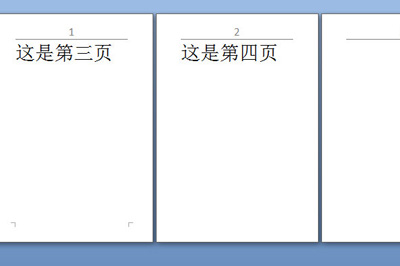
以上就是小编给大家带来的有关Word修改页码后怎么同步后面页码的回答,更多资讯大家可以关注卡饭哦!
免责声明:本文系转载,版权归原作者所有;旨在传递信息,其原创性以及文中陈述文字和内容未经本站证实。
帮同学化妆最高日入近千 帮学生化妆帮同学化妆最高日入近千?浙江大二女生冲上热搜,彩妆,妆容,模特,王
2023吉林省紧缺急需职业工种目录政策解读 2024张杰上海演唱会启东直通车专线时间+票价 马龙谢幕,孙颖莎显示统治力,林诗栋紧追王楚钦,国乒新奥运周期竞争已启动 全世界都被吓了一跳 全世界都被吓了一跳是什么歌热门标签
热门文章
-
miui13怎么连拍 MIUI十二怎么连拍 25-02-25
-
miui13怎么开启dc调光 miui10有dc调光吗 25-02-25
-
华为pockets怎么设置微信美颜 华为微信美颜设置方法 25-02-25
-
华为pockets怎么静音 25-02-21
-
华为mate50pro锁屏步数怎么开启(华为mate10锁屏步数怎么设置) 25-02-21
-
华为pockets怎么取消小艺建议(华为如何取消小艺建议) 25-02-18
-
红米note12探索版支持双频GPS吗(红米note9pro支持wifi6双频gps吗) 25-02-14
-
红米note12探索版送耳机吗 红米note9pro赠送耳机吗 25-02-14
-
苹果14plus怎么设置日历显示节假日 苹果ios14日历怎么显示节假日 25-02-07
-
ios16怎么设置导航键 iphone11如何设置导航键 25-02-04